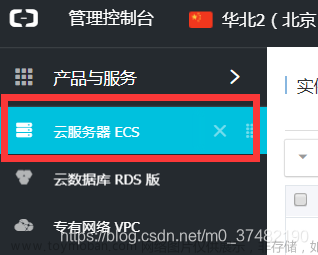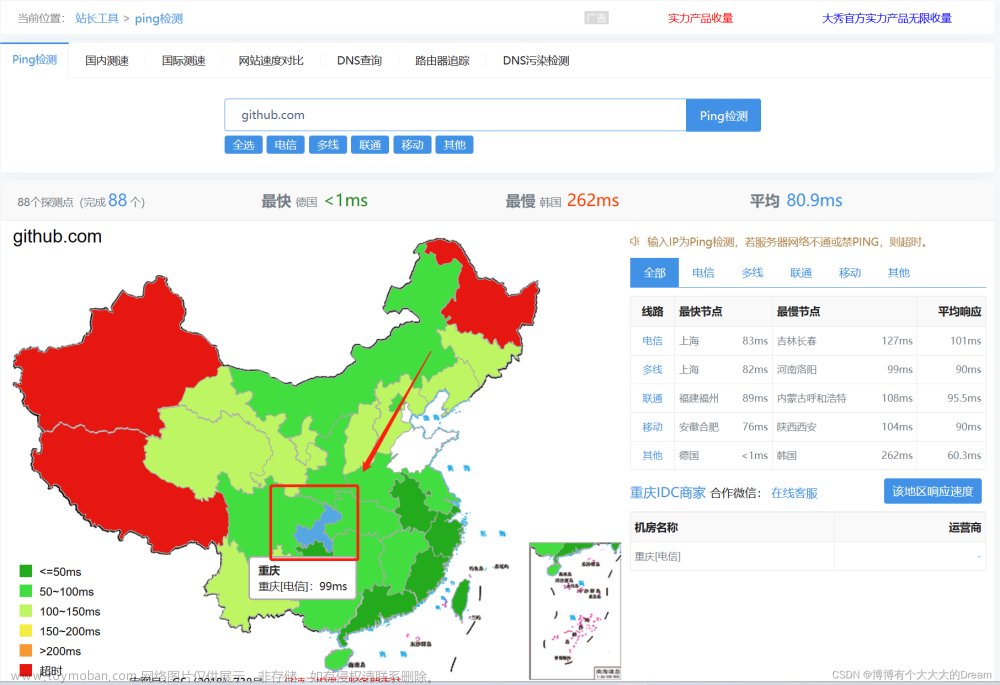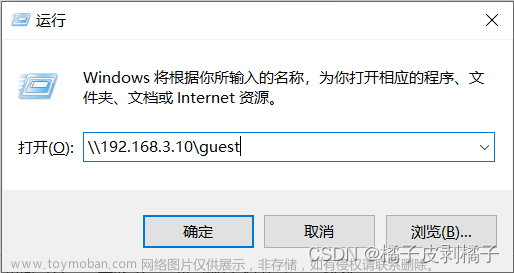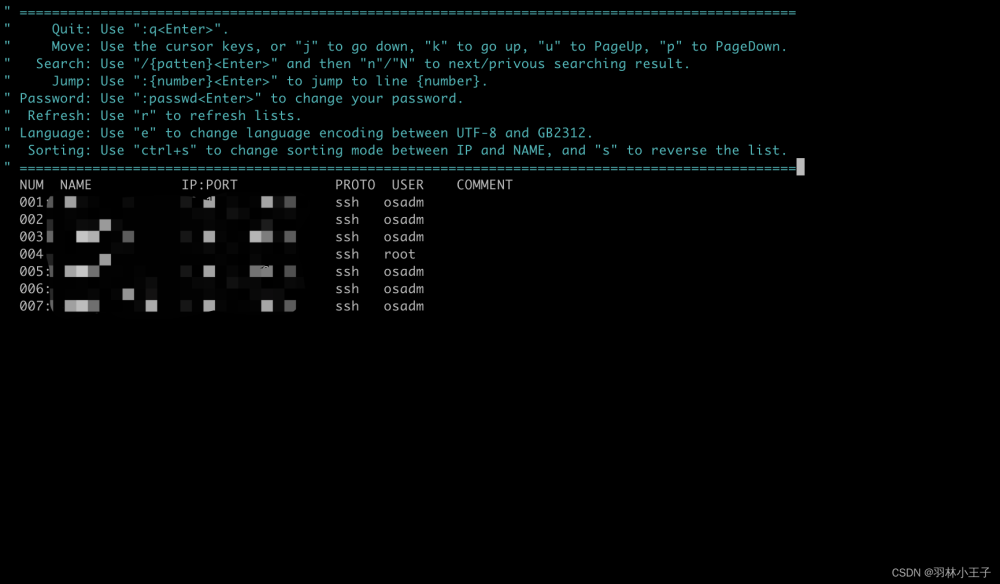零、背景
在debian11系统(开发板)上安装TD服务器,在Window11上安装TD客户端。然后在Windows11上面使用DBeaver工具连接TDengine服务器端数据库中。
一、TDengine的下载
下载的版本是3.0.2.6
- TDengine-server-3.0.2.6-Linux-arm64.tar.gz
- TDengine-client-3.0.2.6-Windows-x64.exe
- taosTools-2.5.2-Linux-arm64-comp3.tar.gz
二、TDengine Server安装及taos参数配置
-
目录架构
---tdengine | ------taos3.0.2.6 | -----------server | core、data、log、soft、tmp | ------taotool2.5.2cd /home/linaro mkdir tdengine cd /tdengine mkdir taos3.0.2.6 cd taos3.0.2.6 mkdir server cd server mkdir -p {data,log,tmp,core,soft} cd /home/tdengine mkdir taostools2.5.0 -
安装 TDengine Server,解压到server/soft目录下,并在目录server/soft/TDengine-server-3.0.2.6/执行安装命令
./install.shtar -zxvf TDengine-server-3.0.2.6-Linux-arm64.tar.gz -C /home/linaro/tdengine/taos3.0.2.6/server/soft cd /soft/TDengine-server-3.0.2.6 sudo ./install.sh -e no -
taos参数配置(取消注释并重设值)
vim /etc/taos/taos.cfg- firstEp:
linaro-alip:6030 - fqdn:
linaro-alip - logDir:
/home/linaro/tdengine/taos3.0.2.6/server/log - dataDir:
/home/linaro/tdengine/taos3.0.2.6/server/data - tempDir:
/home/linaro/tdengine/taos3.0.2.6/server/tmp
taos -C //可查看一下修改是否生效 - firstEp:
-
设置core目录
set_core /home/linaro/tdengine/taos3.0.2.6/server/core
三、TD服务器与taosAdapter启动、关闭、状态
service taosd start //启动
service taosd status //查看状态
service taosd stop //停止
#启动 taosAdapter 服务
service taosadapter start
#查看 taosAdapter 状态
service taosadapter status
#停止taosAdapter 服务
service taosadapter stop
四、客户端的安装
安装选择的版本是TDengine-client-3.0.2.6-Windows-x64.exe。
注意:客户端版本一定要与服务器端版本一致。
-
配置
taos.cfg编辑 taos.cfg 文件(默认路径 C:\TDengine\cfg\taos.cfg),将 firstEP 修改为 TDengine 服务器的节点
fristEp linaro-alip:6030 -
由于使用的是 FQDN 连接服务器,必须确认本机网络环境 DNS 已配置好,在 hosts 文件中添加 FQDN 寻址记录, 如编辑
C:\Windows\system32\drivers\etc\hosts,如果无法编辑,先在属性里把只读去掉。添加类似如下的记录(服务器IP 名称)172.21.125.39 linaro-alip配置完后,可以在cmd窗口输入ping linaro-alip进行验证
-
在TDenginelinux服务器端进行了配置
vi /etc/hosts,添加了一行172.21.125.39 linaro-alip -
验证客户端是否连接成功
打开C:\TDengine\taos.exe ,如下 出现taos说明客户端连接成功

在没有修改密码前,直接在客户端命令行输入
taos,就能进入命令行-
修改root密码
alter user root pass '123456'; -
修改root密码后,taos就不能直接进入命令行(CLI)了,需要输入账户密码才能进入。
taos -u root -p 23456;
-
五、使用DBeaver工具连接TDengine
1. DBeaver的安装
下载地址为:Download | DBeaver Community。
安装方式非常简单,不做叙述
2. DBeaver连接配置
数据库–>驱动管理器–>编辑驱动’TDenngine’
数据库
选中数据库选项中的驱动管理器选项
编辑驱动
TDengine
- 类名就是com.taosdata.jdbc.rs.RestfulDriver或 com.taosdata.jdbc.TSDBDriver
- URL模板 RestfulDriver方式 填写jdbc:TAOS-RS://你的TDengine服务端主机名:6041/默认连接的数据库 TSDBDriver 方式 填写jdbc:TAOS://你的TDengine服务端主机名:6030/默认连接的数据库
- 默认端口 RestfulDriver 填写6041 TSDBDriver 填写6030
- 默认数据库 默认连接的数据库
- 默认用户 填写root,默认密码为taosdata
注意
- 若使用 TSDBDriver 驱动类连接 TDengine,请在本地安装 TDengine 客户端。
- 若使用 RestfulDriver 驱动类连接 TDengine,请确保 taosAdapter 已经正常运行。
新建的驱动库为
这个驱动设置的有点坑,有点费人,需要自己编译,前提是你电脑得安装jdk和maven
操作过程参考地址为:TDengine Java Connector | TDengine 文档 | 涛思数据 (taosdata.com)
git clone https://github.com/taosdata/taos-connector-jdbc.git cd taos-connector-jdbc mvn clean install -Dmaven.test.skip=true将编译出来的
taos-jdbcdriver-xxx-dist.jar文件添加到库中,这个非常重要!
3.建立连接
点击类似插座的按钮,选中Other,再选中Other子选项中的TDengine
出现如下界面:

输入用户名与密码,默认用户名(user)为 root,密码(password)为 taosdata。点击测试连接,

点击完成,就可以在左侧看到TDengine服务器端的数据库 文章来源:https://www.toymoban.com/news/detail-801085.html
文章来源:https://www.toymoban.com/news/detail-801085.html
大功告成!!!文章来源地址https://www.toymoban.com/news/detail-801085.html
到了这里,关于TDengine初试 | TD服务器安装与参数配置 | TD客户端安装与配置 | 使用DBeaver工具连接到TDengine服务器端的文章就介绍完了。如果您还想了解更多内容,请在右上角搜索TOY模板网以前的文章或继续浏览下面的相关文章,希望大家以后多多支持TOY模板网!